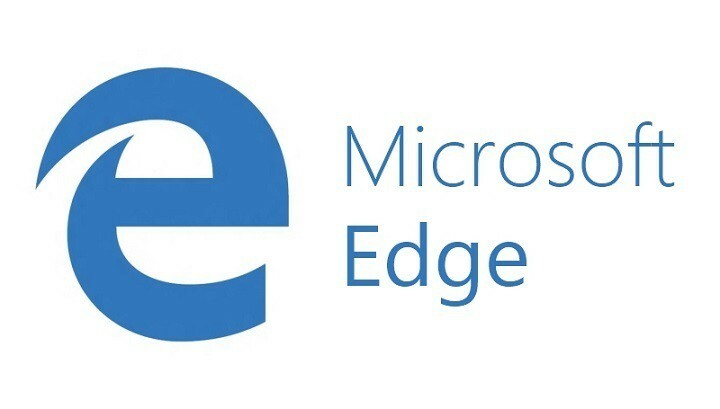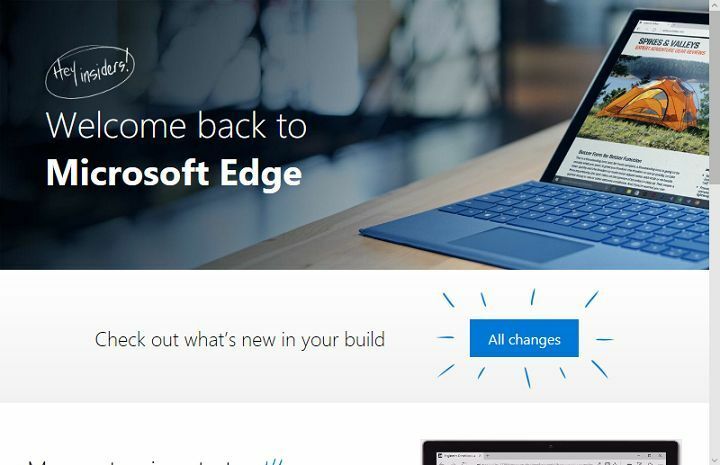- माइक्रोसॉफ्ट बढ़त एक ठोस ब्राउज़र है, लेकिन यह कुछ मुद्दों से ग्रस्त है।
- कई यूजर्स ने बताया कि माइक्रोसॉफ्ट एज में टैब फ्लैश करते रहते हैं।
- इस समस्या को ठीक करने के लिए, किसी लाइट थीम पर स्विच करने का प्रयास करें या फ़्लैश सक्षम करें।
- माइक्रोसॉफ्ट एज के बारे में अधिक जानना चाहते हैं? यदि हां, तो हमारी जांच करना सुनिश्चित करें एज हब, अधिक गहन मार्गदर्शिकाओं के लिए।

आप एक बेहतर ब्राउज़र के लायक हैं! 350 मिलियन लोग प्रतिदिन ओपेरा का उपयोग करते हैं, एक पूर्ण नेविगेशन अनुभव जो विभिन्न अंतर्निहित पैकेजों, उन्नत संसाधन खपत और शानदार डिजाइन के साथ आता है।यहाँ ओपेरा क्या कर सकता है:
- आसान माइग्रेशन: बाहर निकलने वाले डेटा, जैसे बुकमार्क, पासवर्ड आदि को स्थानांतरित करने के लिए ओपेरा सहायक का उपयोग करें।
- संसाधन उपयोग को ऑप्टिमाइज़ करें: आपकी RAM मेमोरी का उपयोग Chrome की तुलना में अधिक कुशलता से किया जाता है
- बढ़ी हुई गोपनीयता: मुफ्त और असीमित वीपीएन एकीकृत
- कोई विज्ञापन नहीं: बिल्ट-इन एड ब्लॉकर पृष्ठों की लोडिंग को गति देता है और डेटा-माइनिंग से बचाता है
- ओपेरा डाउनलोड करें
माइक्रोसॉफ्ट का किनारा ब्राउज़र कहीं नहीं है जो कुछ साल पहले पहली बार लॉन्च होने पर हुआ करता था।
यह है तेज और सुरक्षित, एक्सटेंशन के लिए समर्थन सहित, Google के क्रोम या मोज़िला फ़ायरफ़ॉक्स जैसे अपने कई साथियों की तुलना करने वाली कई विशेषताओं के अलावा।
अब तक, इतना अच्छा, लेकिन एक छोटी सी समस्या है जो अन्यथा सक्षम ब्राउज़र के साथ फील-गुड फैक्टर को गंभीर रूप से प्रभावित करती है - वह है चमकती टैब. इसके खिलाफ शिकायतें बढ़ रही हैं, और समाधान के लिए कोलाहल भी है।
दुर्भाग्य से, जबकि यह मुद्दा व्यापक बना हुआ है, एक निश्चित-अग्नि समाधान अभी भी मायावी है।
इसके माध्यम से कुछ वर्कअराउंड उपलब्ध हैं, जो मददगार हो सकते हैं। हालाँकि, इससे पहले कि हम समाधान पर पहुँचें, यह समस्या पर ही कुछ और प्रकाश डालने लायक हो सकता है।
एज में फ्लैशिंग टैब क्यों होते हैं?
समस्या, अगर इसे इस तरह संदर्भित किया जा सकता है, कुछ ऐसा है जो ब्राउज़र में ही हार्ड-कोड किया गया है।
वास्तव में, यह एक ऐसी विशेषता के रूप में होता है जिसे एज को लगता है कि किसी भी चीज़ पर ध्यान आकर्षित करके फायदेमंद होने के लिए डिज़ाइन किया गया था आपको भाग लेना चाहिए सेवा मेरे।
इसलिए निष्क्रिय टैब में होने वाले कोई भी परिवर्तन, जैसे कि स्वचालित रूप से लॉग आउट होना या कोई डाउनलोड जो समाप्त हो गया है, टैब को फ्लैश करना सेट कर देगा और जब तक आप उस पर क्लिक नहीं करेंगे तब तक यह जारी रहेगा।
उस समय तक, हो सकता है कि एक और टैब ब्लिंक करना शुरू कर दे और आप जल्द ही व्हेक-ए-मोल का अच्छा गेम खेलने के लिए कम हो जाएं। बुरा नहीं है सिवाय इसके कि आपने इसके लिए नहीं पूछा।
यह हमें अगले तार्किक प्रश्न पर लाता है, इससे कैसे छुटकारा पाया जाए। यहां कई विकल्प नहीं हैं, हालांकि आप निश्चित रूप से नीचे सूचीबद्ध लोगों को आजमा सकते हैं, जो कई उपयोगकर्ताओं के लिए काम करते हैं।
मैं एज में फ्लैशिंग टैब को कैसे ठीक कर सकता हूं?
- ओपेरा में स्विच करने पर विचार करें
- दृश्य सूचनाओं को अनचेक करें
- एक लाइट थीम चुनें
- फ़्लैश प्लेयर सक्षम करें
1. ओपेरा में स्विच करने पर विचार करें
यदि आप एज में फ्लैशिंग टैब को ठीक करने के लिए एक समाधान की तलाश में समय बर्बाद नहीं करना चाहते हैं, तो हमारा सुझाव है कि आप एक ऐसे ब्राउज़र पर स्विच करें जिसमें पहली जगह में यह अवांछित सुविधा नहीं है।
संभावित त्रुटियों का पता लगाने के लिए सिस्टम स्कैन चलाएँ

डाउनलोड रेस्टोरो
पीसी मरम्मत उपकरण

क्लिक स्कैन शुरू करें विंडोज मुद्दों को खोजने के लिए।

क्लिक सभी की मरम्मत पेटेंट प्रौद्योगिकियों के साथ मुद्दों को ठीक करने के लिए।
सुरक्षा समस्याओं और मंदी का कारण बनने वाली त्रुटियों का पता लगाने के लिए रेस्टोरो मरम्मत उपकरण के साथ एक पीसी स्कैन चलाएं। स्कैन पूरा होने के बाद, मरम्मत प्रक्रिया क्षतिग्रस्त फाइलों को ताजा विंडोज फाइलों और घटकों के साथ बदल देगी।
हमारा सुझाव है ओपेरा, एक हल्का और उच्च अनुकूलन योग्य ब्राउज़र जिसे आप नीचे दिए गए बटन का उपयोग करके मुफ्त में डाउनलोड कर सकते हैं।
ब्राउज़र सेट करना बेहद आसान है। जैसे-जैसे आप डिज़ाइन से परिचित होते जाएंगे, आप इसके साथ आने वाली ढेर सारी विशेषताओं से चकित रह जाएंगे ब्राउज़र और विभिन्न टैब, कार्यस्थानों और अंतर्निर्मित सोशल मीडिया चैट के बीच नेविगेट करना कितना आसान है ऐप्स।
उपकरण पीसी, मोबाइल (पुराने फोन सहित), मैक या लिनक्स के लिए अनुकूलित संस्करणों के साथ आता है। इसके अलावा, आप सभी सेटिंग्स को आसानी से प्रबंधित करने के लिए, अपने सभी उपकरणों में ओपेरा ब्राउज़र को सिंक्रनाइज़ कर सकते हैं।
मूल संस्करण से शुरू करके, आप ब्राउज़र में अपना स्वयं का स्वाद ला सकते हैं, एक्सेस में आसानी के लिए आइकन, साइडबार, वर्कस्पेस और बुकमार्क जोड़कर और एक बेहतर-व्यवस्थित वर्कफ़्लो जोड़ सकते हैं।
शामिल वीपीएन जोड़ें जो आपकी ऑनलाइन गतिविधि को सुरक्षित करता है, और आपके पास सही ब्राउज़र है।

ओपेरा
Opera आइए आप ब्राउज़र को अपनी आवश्यकताओं के अनुसार अनुकूलित करें। आज कोशिश करो!
बेवसाइट देखना
2. दृश्य सूचनाओं को अनचेक करें
- प्रक्षेपण कंट्रोल पैनल.
- सीचटना/खटखटाना उपयोग की सरलता.
- के नीचे आसानी से सुलभ केंद्र, क्लिक/टैप करें ध्वनियों को दृश्य सुरागों से बदलें.
- वैकल्पिक रूप से, आप ऐक्सेस ऑफ़ एक्सेस सेंटर पर क्लिक/टैप भी कर सकते हैं और उसके बाद. पर क्लिक/टैप कर सकते हैं ध्वनियों के लिए टेक्स्ट या विज़ुअल विकल्पों का उपयोग करें.

- देखें कि क्या ध्वनियों के लिए दृश्य सूचनाएँ चालू करें (ध्वनि संतरी) चेकबॉक्स सक्रिय है। अगर ऐसा है, तो इसे अनचेक करें।
- क्लिक/टैप करें लागू डायलॉग बॉक्स से बाहर निकलने के लिए।
यह आपके एज ब्राउज़र को टैब के फ्लैशिंग के बजाय एक सूचना ध्वनि चलाने के लिए प्रेरित करेगा। कम से कम, कई लोगों ने दावा किया है कि यह उनके लिए काम करता है।
यदि इससे चीजें नहीं बदलती हैं, तो संभव है कि आपके डिवाइस के ऑडियो फ़ंक्शन में कोई समस्या हो। चरण-दर-चरण मार्गदर्शिका के लिए यह आलेख देखें आवश्यक परिवर्तन करना.
3. एक लाइट थीम चुनें

- बंद करें बटन के ठीक नीचे अपने एज ब्राउज़र के ऊपरी दाएं कोने में तीन बिंदुओं पर क्लिक / टैप करें।
- क्लिक करें / टैप करें समायोजन.
- के अंतर्गत एक विषय चुनें, चुनते हैं रोशनी
ऐसा माना जाता है कि इसने कई लोगों के लिए टैब को पलक झपकने से रोकने में काम किया है।
4. फ़्लैश प्लेयर सक्षम करें

- फिर से अपने के ऊपरी दाएं कोने में तीन बिंदुओं पर क्लिक / टैप करें एज ब्राउज़र।
- का पता लगाने समायोजन, तब फिर एडवांस सेटिंग।
- का चयन करें उन्नत सेटिंग्स देखें सबमेनू
- का पता लगाने एडोब फ्लैश प्लेयर का प्रयोग करें
- सक्षम करने के लिए बटन को चालू स्थिति पर सेट करें एडोब फ्लैश प्लेयर का प्रयोग करें समायोजन।
- परिवर्तनों को प्रभावी करने के लिए अपने ब्राउज़र को रीफ़्रेश करें।
जैसा कि पहले ही उल्लेख किया जा चुका है, यह सुविधा ब्राउज़र में हार्ड-कोडेड है और इसमें एक विशिष्ट उपयोगकर्ता विकल्प का अभाव है जिसे आप अपनी पसंद के अनुसार चालू या बंद करने के लिए टॉगल कर सकते हैं।
जब तक ऐसा कोई विकल्प उपलब्ध न हो, आप निश्चित रूप से उपरोक्त विधियों को आजमा सकते हैं। या हमें बताएं कि क्या आपके पास और सुझाव हैं - टिप्पणी अनुभाग का उपयोग करें।
 अभी भी समस्याएं आ रही हैं?उन्हें इस टूल से ठीक करें:
अभी भी समस्याएं आ रही हैं?उन्हें इस टूल से ठीक करें:
- इस पीसी मरम्मत उपकरण को डाउनलोड करें TrustPilot.com पर बढ़िया रेटिंग दी गई है (इस पृष्ठ पर डाउनलोड शुरू होता है)।
- क्लिक स्कैन शुरू करें Windows समस्याएँ ढूँढ़ने के लिए जो PC समस्याओं का कारण हो सकती हैं।
- क्लिक सभी की मरम्मत पेटेंट प्रौद्योगिकियों के साथ मुद्दों को ठीक करने के लिए (हमारे पाठकों के लिए विशेष छूट)।
रेस्टोरो द्वारा डाउनलोड किया गया है 0 इस महीने पाठकों।
लगातार पूछे जाने वाले प्रश्न
टैब प्रबंधन Microsoft Edge में किसी अन्य ब्राउज़र की तरह ही कार्य करता है, और आप कर सकते हैं आसानी से टैब बनाएं या उन्हें इधर-उधर घुमाएँ।
आप एज को पर सेट कर सकते हैं के साथ शुरू पहले खोला गया टैब आपके ब्राउज़र के खुलने के तरीके से संबंधित सेटिंग्स को बदलकर।
Microsoft एज वर्तमान में कई टैब के चयन का समर्थन नहीं करता है, लेकिन यह सुविधा निकट भविष्य में जोड़ी जा सकती है।